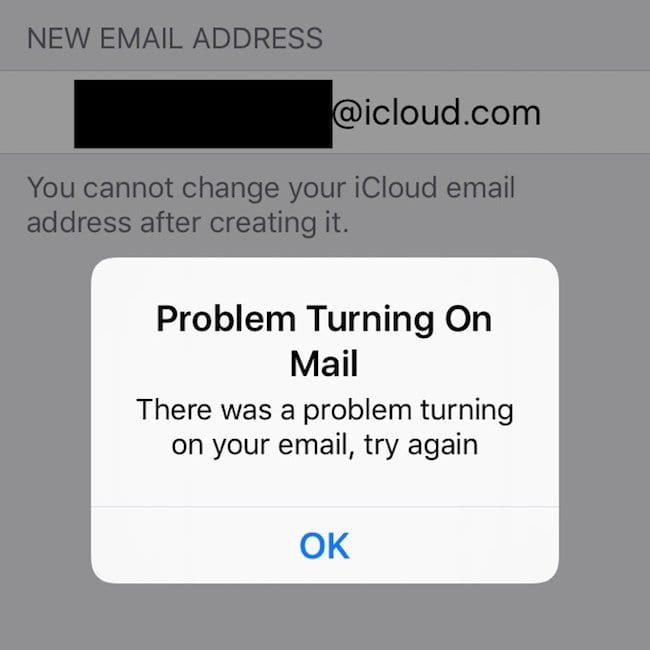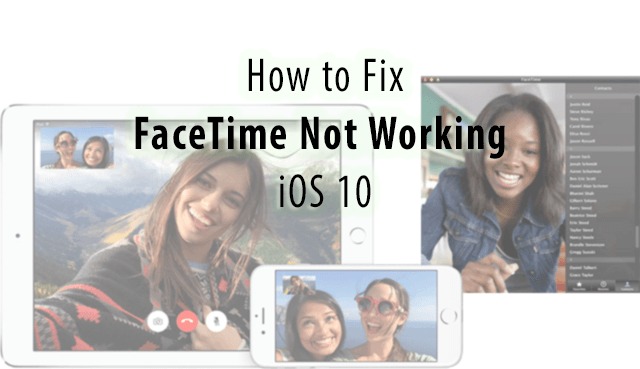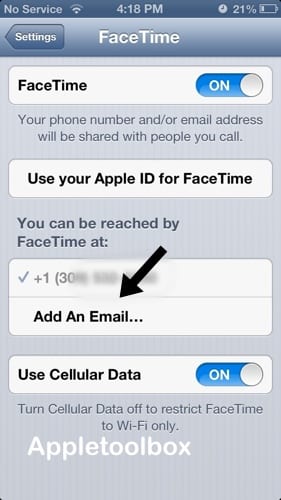Срок службы батареи iPad и iPhone сократился после обновления iOS 4.2.1; Исправления
Исправления
Восстановите, но не из резервной копии (используйте в крайнем случае). Это исправление оказалось успешным для большинства пользователей. Похоже, что плохие данные о хранении из резервных копий iPhone могут вызвать чрезмерное использование батареи. Восстановление в качестве нового телефона приведет к удалению контактов и других данных, но может решить эту проблему. Для этого подключите iPhone или iPod touch к компьютеру, нажмите «Восстановить» в iTunes, затем выберите «Установить как новый телефон». Затем вы можете повторно синхронизировать медиафайлы и другие данные.
Проверьте Интернет-модем. Некоторые отчеты указывают на то, что iPhone может постоянно пытаться установить модемное соединение, тем самым разряжая аккумулятор. Перейдите в «Настройки»> «Основные»> «Сеть» и нажмите «Интернет-модем», затем нажмите «Отменить», если вы пытаетесь подключиться, или полностью отключите модем. Вам может понадобиться выключите Wi-Fi и снова включите , чтобы остановить попытки модемного соединения.
Винить плохие приложения? Неофициальные данные свидетельствуют о том, что приложения, несовместимые с iOS 4.2.1 или иным образом проблемные в новом выпуске, могут вызывать проблемы с разрядкой батареи. Сделайте резервную копию вашего iPhone или iPad в iTunes, затем удалите приложения с устройства в группах (вы всегда можете синхронизировать их обратно из iTunes позже). После каждой группы перезагружайте устройство и проверяйте, не разрядился ли аккумулятор. С помощью этого метода вы можете изолировать проблемное приложение и удалить его навсегда.
Также убедитесь, что все приложения обновлены; За последние несколько дней разработчики выпустили множество выпусков приложений, совместимых с iOS 4.2.1.
Отключите Push. Перейдите в «Настройки»> «Почта, контакты, календари» и нажмите «Получить новые данные». Отключите Push.
Откалибруйте аккумулятор. Полностью зарядите свой iPhone или iPad, а затем дайте ему полностью разрядиться (устройство выключается самостоятельно, и на нем отображается вращающийся индикатор выполнения). Затем зарядите устройство и проверьте, не разрядился ли аккумулятор.
Закройте открытые окна Safari. Одно приложение iOS, которое в фоновом режиме потребляет память и процессорное время (и, следовательно, время автономной работы), – это Safari. Закройте все неиспользуемые окна в приложении, нажав кнопку переключения страниц в правом нижнем углу экрана, а затем щелкнув X в верхнем левом углу каждой страницы. См. Эту страницу для скриншотов.